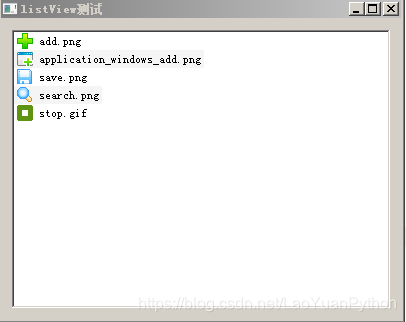PyQt(Python+Qt)学习随笔:model/view架构中的两个标准模型QStandardItemModel和QFileSystemModel
一、PyQt中的标准模型
PyQt和Qt提供了两个标准模型QStandardItemModel和QFileSystemModel。QStandardItemModel是一个多用途模型,可用于表示列表list、表table和树tree类型视图所需的各种不同数据结构,模型可以保存数据项。QFileSystemModel是一个维护文件目录内容信息的模型,它本身不包含任何数据项,而只是表示本地文件系统上的文件和目录。
QFileSystemModel 提供了一个随时可用的模型来进行实验,并且可以很容易地配置为使用现有的数据。使用此模型,我们可以演示如何设置用于现成视图的模型,并探索如何使用模型索引(model indexes)操作数据。 QListView 和 QTreeView这两个视图是最适合使用QFileSystemModel的视图。
二、QFileSystemModel使用案例
在应用中创建了一个QFileSystemModel实例,并在图形界面中设计创建了 QListView 和 QTreeView两个视图(视图名分别为listView和treeView),然后将视图对应的模型设置为QFileSystemModel实例用于来显示目录的内容。
1. 图形界面设计

2.在界面派生类中定义模型并将模型和视图关联
class w_mainWin(ui_fileView.Ui_fileViewMainWin,QtWidgets.QWidget):
def __init__(self):
super(w_mainWin, self).__init__()
self.setupUi(self)
self.model = QtWidgets.QFileSystemModel(self)
self.model.setRootPath('c:\\') #QtCore.QDir.currentPath())
self.listView.setModel(self.model)
self.listView.setRootIndex(self.model.index('c:\\')) #QtCore.QDir.currentPath()))
self.treeView.setModel(self.model)
self.treeView.setRootIndex(self.model.index('c:\\')) #(QtCore.QDir.currentPath()))
代码中先完成界面类初始化工作,然后定义模型,并将模型指向对应目录,并将视图和模型绑定,并设置当前显示目录与模型监控目录一致。
3. 应用主程序代码
if __name__ == '__main__':
app = QtWidgets.QApplication(sys.argv)
W = w_mainWin()
W.show()
sys.exit(app.exec_())
4. 界面运行截图

三、QStandardItemModel使用案例
1、案例说明
在应用中展示指定目录的图标文件的文件名和图标,界面就是一个简单的窗口上面放置一名为listView的列表视图,在视图中展示这些文件名和图标。
2、在界面派生类中定义模型并将模型和视图关联
class mainWindow( QtWidgets.QWidget,ui_listView.Ui_mainWin):
def __init__(self):
super(mainWindow, self).__init__()
self.setupUi(self)
self.model = QStandardItemModel()
ICon1 = QStandardItem(QIcon(r"F:\学习\python\资源\图像文件\add.png"),'add.png')
ICon2 = QStandardItem(QIcon(r"F:\学习\python\资源\图像文件\application_windows_add.png"), 'application_windows_add.png')
ICon3 = QStandardItem(QIcon(r"F:\学习\python\资源\图像文件\save.png"), 'save.png')
ICon4 = QStandardItem(QIcon(r"F:\学习\python\资源\图像文件\search.png"), 'search.png')
ICon5 = QStandardItem(QIcon(r"F:\学习\python\资源\图像文件\stop.gif"), 'stop.gif')
self.model.appendRow(ICon1)
self.model.appendRow(ICon2)
self.model.appendRow(ICon3)
self.model.appendRow(ICon4)
self.model.appendRow(ICon5)
self.listView.setModel(self.model)